Cómo instalar la actualización de mayo de 2021 de Windows 10 21H1
Microsoft Windows 10 Héroe / / May 18, 2021

Ultima actualización en

Microsoft comenzó recientemente a implementar Windows 10 versión 21H1, la próxima versión importante del sistema operativo de la compañía. Como es típico con las grandes actualizaciones de funciones de Windows 10, esta será una implementación escalonada. Comenzará con dispositivos compatibles primero, y luego se lanzará a más usuarios en los próximos meses. Al igual que Windows 10 20H2, se parece más a una gran actualización acumulativa (anteriormente conocida como Service Pack) que a una actualización completa.
Actualización de Windows 10 21H1 de mayo de 2021
Microsoft anunció la disponibilidad de la versión 21H1 el martes con Microsoft exec John Cable escribiendo:
Hoy marca el comienzo de la disponibilidad de la versión 21H1 de Windows 10. Como señalé cuando anunciamos por primera vez la actualización de mayo de 2021 en febrero, basamos esta actualización en las necesidades expresadas por ustedes, nuestros clientes, durante el último año de trabajo, aprendizaje y juego remotos continuos. La actualización de mayo de 2021 tiene el propósito de ofrecer características importantes que mejoran la seguridad, el acceso remoto y la calidad, y está diseñada para brindar una experiencia de actualización rápida. Hemos lanzado y evaluado versiones preliminares a través del programa Windows Insider durante los últimos meses. y, en base a los comentarios recopilados de nuestra comunidad de Insider, ahora estamos listos para comenzar una fase desenrollar.
Estos son solo algunos de los aspectos más destacados incluidos con la actualización de la versión 21H1 de mayo de 2021:
- Compatibilidad con varias cámaras de Windows Hello para establecer el valor predeterminado como cámara externa cuando están presentes cámaras de Windows Hello externas e internas.
- Las mejoras de rendimiento de Windows Defender Application Guard, incluida la optimización de los tiempos del escenario de apertura de documentos.
- Servicio de directivas de grupo (GPSVC) de Instrumental de administración de Windows (WMI) que actualiza la mejora del rendimiento para admitir escenarios de trabajo remoto.
- Elimina la aplicación de escritorio Microsoft Edge Legacy que no es compatible e instala el nuevo Microsoft Edge.
Instale la actualización de mayo de 2021 de Windows 10 21H1
Nota: Antes de comenzar a iniciar la actualización, asegúrese de hacer una copia de seguridad completa de su sistema primero.
La mejor forma de comprobar si la versión 21H1 está disponible para su sistema es Inicio> Configuración> Actualización y seguridad> Actualización de Windows y haga clic en el Buscar actualizaciones botón. Si su sistema está listo para la versión, haga clic en el enlace "Descargar e instalar". Comenzará a descargarse y será necesario reiniciar para finalizar el proceso.
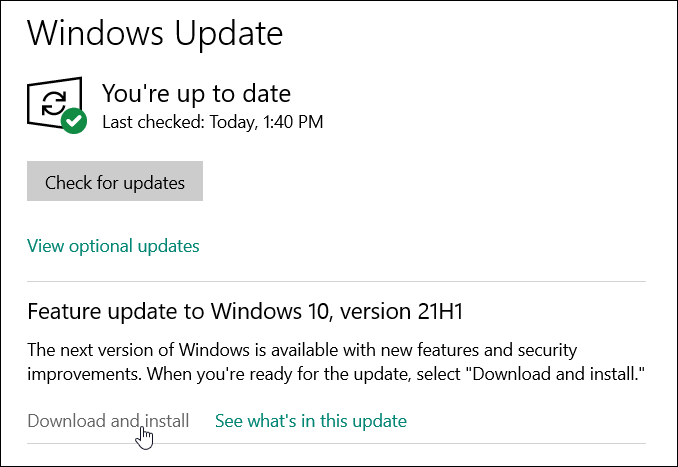
Instale Windows 21H1 con el Asistente de actualización
Es mejor esperar hasta que Windows Update determine que su PC está lista para la actualización. Sin embargo, puede forzar la actualización. Si es un usuario experimentado y está preparado para posibles problemas de estabilidad, puede instalarlo manualmente.
Ve a la Página de descarga de Windows 10. Desde allí, haga clic en el Actualizar ahora en la sección "Actualización de Windows 10 de mayo de 2021". Eso descargará la herramienta Update Assistant para que pueda instalarla y ejecutarla. La herramienta verificará la RAM, la CPU, el espacio en disco y otro hardware de su sistema para determinar si es compatible. Si todo está listo (y si ya está ejecutando la versión 20H2, debería estarlo), la instalación comenzará.

El proceso de instalación es sencillo; haga clic en algunos botones siguiendo el asistente en pantalla. Es necesario reiniciar su PC para completar la instalación. Y la cantidad de tiempo que lleve variará. Es posible que desee comenzarlo cuando tenga tiempo reservado durante el día o durante la noche.
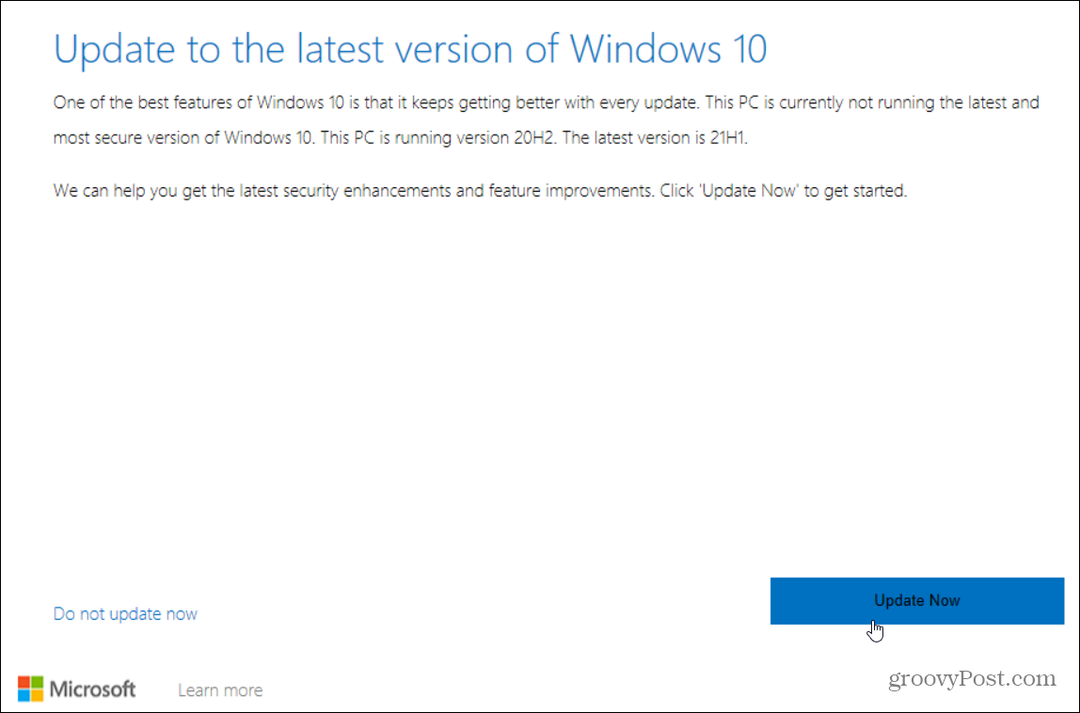
Si necesita cancelar la instalación por cualquier motivo, haga clic en el enlace "Cancelar actualización" en el lado izquierdo del asistente.
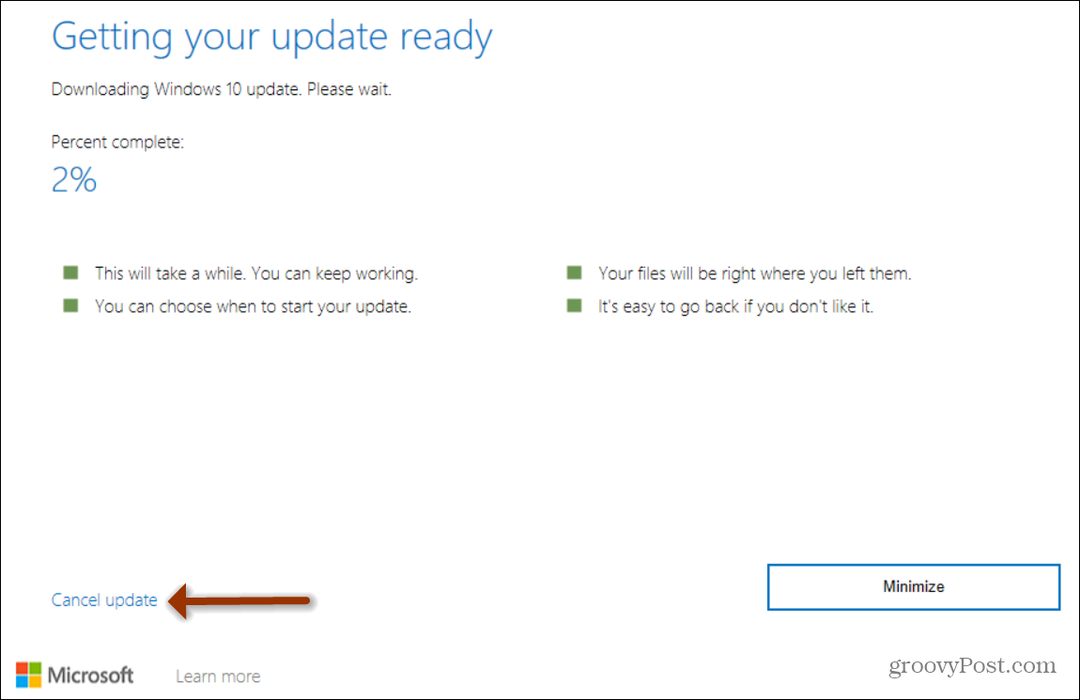
Obtenga 21H1 con la herramienta de creación de medios
Otra opción que tiene para instalar la actualización de mayo de 2021 de la versión 21H1 de Windows 10 es usar la Herramienta de creación de medios. También está disponible en Página de descarga de Windows 10. Esto le permite descargar un Imagen ISO o colóquelo en una unidad flash y actualícelo o instálelo de nuevo. Es para usuarios más avanzados, por lo que si no está seguro de lo que está haciendo, utilice uno de los otros dos métodos anteriores. La herramienta de creación de medios está dirigida más a administradores de TI y usuarios avanzados.
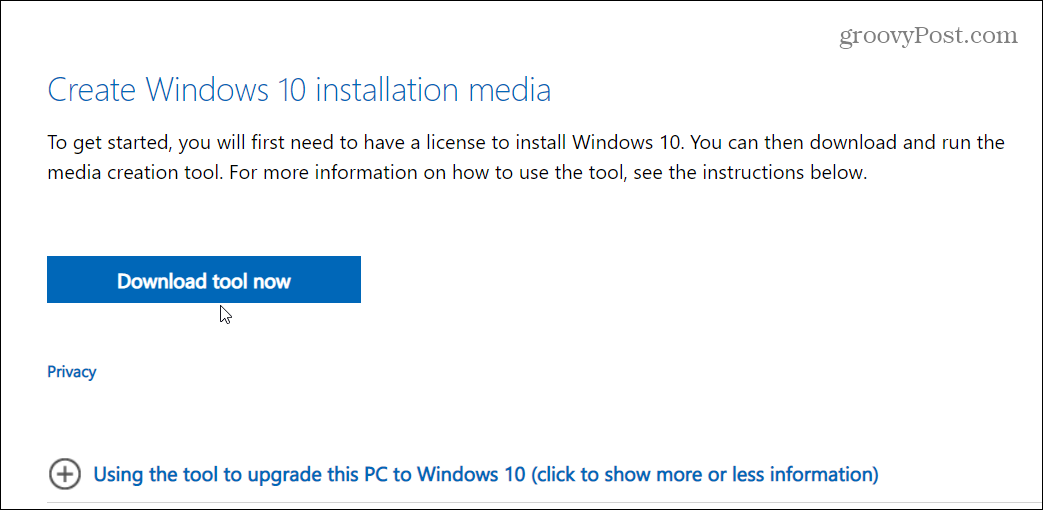
Primero haga una copia de seguridad de sus datos
Aunque esta no es la actualización más importante que ha realizado Microsoft, es importante que primero haga una copia de seguridad de sus datos. No importa qué ruta tome para obtenerlo, asegúrese de hacer una copia de seguridad de sus datos primero.
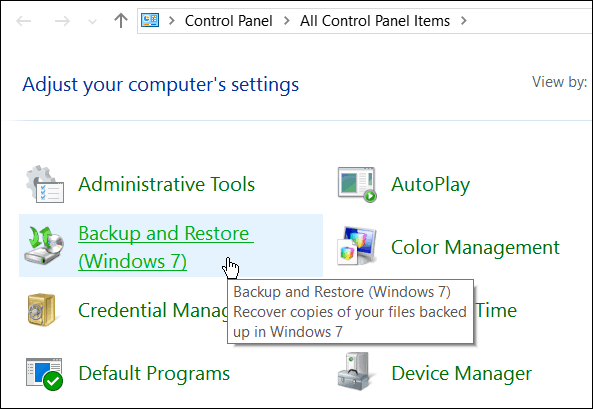
Para obtener los mejores resultados, asegúrese de realizar una copia de seguridad de sus documentos y archivos más importantes. También es importante hacer una copia de seguridad completa del sistema antes de iniciar la actualización. De esa manera, si algo saliera mal durante el proceso de actualización, puede volver al estado anterior.
Cómo borrar la caché, las cookies y el historial de navegación de Google Chrome
Chrome hace un excelente trabajo al almacenar su historial de navegación, caché y cookies para optimizar el rendimiento de su navegador en línea. El suyo es cómo ...
Coincidencia de precios en la tienda: cómo obtener precios en línea mientras compra en la tienda
Comprar en la tienda no significa que deba pagar precios más altos. Gracias a las garantías de igualación de precios, puede obtener descuentos en línea mientras compra en ...
Cómo regalar una suscripción a Disney Plus con una tarjeta de regalo digital
Si ha estado disfrutando de Disney Plus y desea compartirlo con otros, aquí le mostramos cómo comprar una suscripción de regalo de Disney + para ...
Su guía para compartir documentos en Documentos, Hojas de cálculo y Presentaciones de Google
Puede colaborar fácilmente con las aplicaciones web de Google. Aquí está su guía para compartir en Documentos, Hojas de cálculo y Presentaciones de Google con los permisos ...



